Escrito por Adela D. Louie, Última actualización: 11 de diciembre de 2023
¿Estás listo para transformar tu pantalla en un lienzo de creatividad, capturando no sólo imágenes sino también los ricos sonidos que dan vida a tu contenido? En el vertiginoso mundo digital, una Grabador de pantalla de Windows con audio. es tu arma secreta para tutoriales interesantes, presentaciones potentes o incluso preservar esos momentos de juego épicos.
En este artículo, desvelamos el mundo de grabación de pantalla en Windows, junto con un audio nítido, que te proporciona una guía que te ayudará a dominar el arte de la creación de contenido dinámico. Ya sea que sea un creador de contenido experimentado o recién esté comenzando, estamos aquí para guiarlo a través del proceso, compartiendo las mejores herramientas, técnicas y consejos para hacer que sus grabaciones brillen.
Parte #1: Comprender la grabación de pantalla con audioParte #2: Mejor grabador de pantalla de Windows con audio: Grabador de pantalla FoneDogParte #3: Elegir el mejor audio del grabador de pantalla de WindowsPara Concluir
Parte #1: Comprender la grabación de pantalla con audio
Una grabadora de pantalla de Windows con audio es fundamental. La grabación de pantalla con audio es el proceso de capturar todo lo que sucede en la pantalla de su computadora y al mismo tiempo grabar el sonido que lo acompaña. Esta técnica le permite crear videos que demuestran el uso del software, muestran el juego o ofrecen presentaciones atractivas al capturar los aspectos visuales y auditivos de sus actividades.
Beneficios de agregar audio a las grabaciones de pantalla:
-
Claridad mejorada: Al incorporar comentarios de audio o sonidos del sistema, las grabaciones de pantalla se vuelven más informativas y atractivas. La narración puede aclarar las acciones que tienen lugar en la pantalla y proporcionar contexto.
-
Comunicacion mejorada: Para tutoriales, capacitación o presentaciones, el audio agrega un toque personal, lo que facilita la conexión con su audiencia. Puede transmitir entusiasmo, compartir ideas y responder preguntas en tiempo real.
-
Demostración de las funciones del software: cuando graba el uso del software con audio, puede señalar características específicas, explicar su funcionalidad y brindar consejos y trucos.
-
Jugabilidad inmersiva: Los jugadores a menudo dependen de los comentarios de audio para atraer a sus espectadores y compartir sus reacciones, estrategias e ideas durante el juego.
-
Accesibilidad: El audio mejora la accesibilidad para las personas con discapacidad visual, permitiéndoles comprender el contenido a través de la narración de audio.
-
Documentación Completa: La combinación de imágenes y audio crea un registro completo de actividades, que puede ser valioso para futuras referencias, resolución de problemas o archivado.
-
Mayor compromiso: El contenido con audio tiende a ser más atractivo y compartible, lo que lo convierte en una herramienta eficaz para atraer a la audiencia, ya sea en los sectores educativo, de entretenimiento o empresarial.
Parte #2: Mejor grabador de pantalla de Windows con audio: Grabador de pantalla FoneDog
En el ámbito dinámico de la creación de contenido digital, es imperativo tener las herramientas adecuadas fácilmente accesibles. Presentando Grabador de pantalla FoneDog, un software robusto y multifacético que se distingue como la principal herramienta de grabación de pantalla para Windows, con capacidades excepcionales de grabación de audio.
 Descargar gratis
Para ventanas
Descargar gratis
Para ventanas
 Descargar gratis
Para Mac normales
Descargar gratis
Para Mac normales
 Descargar gratis
Para M1, M2, M3
Descargar gratis
Para M1, M2, M3
FoneDog Screen Recorder es una herramienta versátil que permite a cualquier persona de diversos orígenes, incluidos educadores, creadores de contenido, profesionales de negocios y usuarios ocasionales, capturar sin esfuerzo su pantalla y audio. Este software proporciona una amplia gama de funciones que mejoran la calidad y funcionalidad de la información registrada.
Con este Grabador de pantalla de Windows con audio., usted puede:
-
Capture una pantalla y un audio impecables: Graba la pantalla de tu computadora y captura simultáneamente audio de alta calidad, ya sean sonidos del sistema o tu propia narración.
-
Grabación selectiva: Elija ventanas, áreas o aplicaciones específicas para grabar, asegurándose de capturar solo lo esencial.
-
Edición en tiempo real: Edite sus grabaciones sobre la marcha y agregue anotaciones, resaltados y formas para mejorar los aspectos visuales de su contenido.
-
Múltiples formatos de salida: Guarde sus grabaciones en varios formatos como MP4, AVI, WMVy más por compatibilidad y versatilidad.
-
Grabaciones programadas: Establezca un cronograma de grabación para automatizar el proceso de captura, incluso cuando no esté frente a su computadora.
-
Comparte con facilidad: Quickly share your recordings on social media, cloud platforms, or via email to reach your audience effortlessly.
Para utilizar esto parcialmente software de grabación de pantalla gratuito Tanto para la grabación de pantalla como de audio, siga estos pasos:
Grabación de pantalla:
- Comience descargando e instalando el software FoneDog Screen Recorder en su computadora, asegurando la compatibilidad con su sistema operativo.
- Una vez que la instalación sea exitosa, abra el software desde el menú de aplicaciones de su computadora. Se te presentarán varias opciones de grabación, entre las que deberás seleccionar "Grabador de pantalla".
- Antes de comenzar a grabar, personalice sus preferencias. Esto incluye elegir el área de pantalla específica que se va a capturar (la pantalla completa, una región definida o una ventana de aplicación específica), configurar la calidad de grabación y configurar los ajustes de velocidad de fotogramas.
- En el menú de configuración del software, seleccione sus fuentes de audio preferidas para grabar, lo que le permitirá capturar tanto el audio del sistema de la computadora como las entradas de audio externas, como un micrófono externo.
- Cuando esté listo para comenzar a grabar, haga clic en el "REC" , iniciando la grabación simultánea de las actividades de su pantalla y el audio. Aparecerá un temporizador de cuenta regresiva y se mostrará una barra de herramientas de grabación en su pantalla.
- Realice las acciones o procesos que desee capturar mientras la grabación está en curso. Puede pausar o detener la grabación en cualquier momento usando los botones de la barra de herramientas.
- Después de completar la grabación, FoneDog Screen Recorder ofrece la posibilidad de obtener una vista previa y realizar ajustes. Esto puede implicar tareas como recortar, agregar anotaciones y mejorar la calidad general de la grabación.
- Una vez que esté satisfecho con la grabación final, haga clic en el "Guardar" o "Exportar" opción para guardar el video en su formato y ubicación de almacenamiento preferidos.

Grabación de audio:
FoneDog Screen Recorder presenta un modo "Grabador de audio" dedicado diseñado exclusivamente para capturar contenido de audio:
- Inicie el software como lo haría para grabar la pantalla.
- Explore las opciones disponibles y seleccione "Grabadora de audio" modo.
- En la configuración del software, especifique su fuente de entrada de audio, generalmente su micrófono, y configure la calidad de grabación.
- Cuando esté listo para comenzar la grabación de audio, haga clic en el "REC" botón. Siéntase libre de hablar o participar en cualquier actividad relacionada con el audio que desee grabar.
- Upon finishing your recording, click the "Deténgase" botón. El software le pedirá que guarde la grabación de audio.
- Si es necesario, también puede utilizar las capacidades de edición y exportación del software para la grabación de audio.
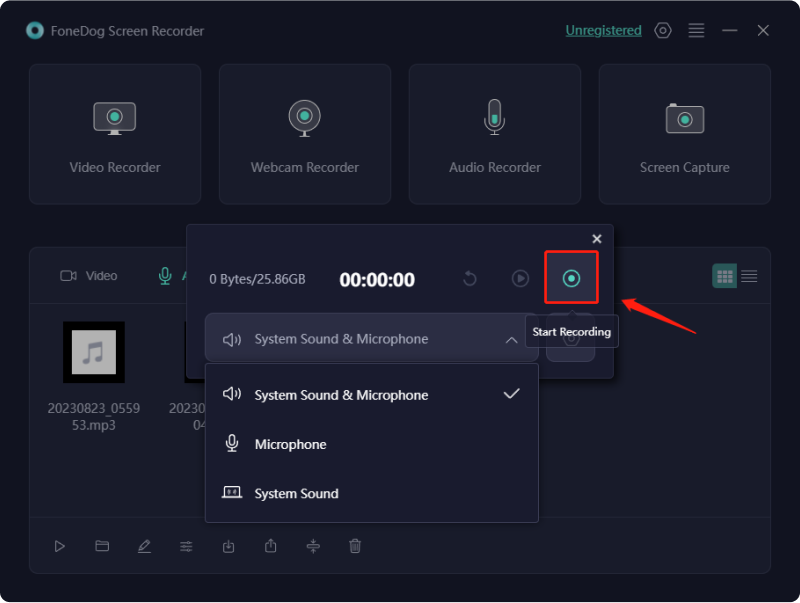
FoneDog Screen Recorder simplifica el proceso de grabación de pantalla, haciéndolo accesible a usuarios de todos los niveles de experiencia. Ya sea que esté creando tutoriales y presentaciones, o simplemente capturando momentos memorables desde su pantalla, FoneDog Screen Recorder es la herramienta definitiva para hacer realidad sus ideas. Únase a nosotros en un viaje de creación de contenido dinámico con FoneDog Screen Recorder como su compañero de confianza.
Parte #3: Elegir el mejor audio del grabador de pantalla de Windows
Existen varias opciones populares de software de grabación de pantalla para Windows que ofrecen capacidades de grabación de audio. Estas son algunas de las opciones más conocidas para la grabadora de pantalla de Windows con audio:
OBS Studio (software de transmisión abierta):
- OBS Studio is a free and open-source software that's highly versatile for screen recording and live streaming. It offers powerful audio and video recording features, with customizable settings.
- Ideal para jugadores, streamers y aquellos que necesitan un control avanzado sobre sus grabaciones. Puede que tenga una curva de aprendizaje más pronunciada para los principiantes, pero vale la pena el esfuerzo por su flexibilidad.
Camtasia
- Camtasia es una herramienta de edición de vídeo y grabación de pantalla fácil de usar. Proporciona una amplia gama de funciones, incluida la capacidad de capturar la entrada de audio y micrófono del sistema simultáneamente.
- Recomendado para educadores, formadores y creadores de contenido que buscan una solución todo en uno para grabar, editar y compartir contenido.
Enganche:
- Snagit, producido por la misma empresa que Camtasia, es una herramienta liviana de captura y grabación de pantalla. Es conocido por su facilidad de uso y es ideal para grabaciones de pantalla rápidas y de alta calidad.
- Adecuado para personas que necesitan crear contenido instructivo o instructivo, así como para profesionales que desean realizar capturas de pantalla y videoclips.
bandicam:
- Bandicam es un software de grabación de pantalla conocido por su captura de audio y vídeo de alta calidad. Puede grabar el sonido del sistema y la entrada del micrófono por separado, lo que proporciona un buen control sobre las fuentes de audio.
- Una gran opción para jugadores y YouTube creadores de contenido que buscan grabaciones de audio y video de alta calidad, con menos énfasis en la edición de video.
Grabador de pantalla en línea de Apowersoft:
- Apowersoft ofrece una herramienta de grabación de pantalla en línea a la que es fácil acceder y usar sin descargas. Proporciona grabación de audio y una interfaz de edición sencilla.
- Adecuado para usuarios ocasionales y grabaciones rápidas, pero puede que no sea ideal para tareas pesadas de edición de vídeo.
Pantalla Filmora:
- Filmora Scrn es un software de edición de vídeo y grabación de pantalla fácil de usar. Ofrece grabación de audio y varias herramientas de edición para mejorar su contenido.
- Ideal para quienes buscan una solución equilibrada entre capacidades de grabación de pantalla y edición de video.
CompartirX:
- ShareX es una herramienta de captura y grabación de pantalla de código abierto con numerosas funciones. Permite grabar el audio del sistema y la entrada de micrófono y ofrece una amplia personalización.
- Geared towards tech-savvy users and those who need powerful screen capture and recording options.
La elección del software de grabación de pantalla depende de sus necesidades específicas, su competencia técnica y si necesita funciones de edición de video adicionales. Considere sus objetivos y su nivel de control preferido al seleccionar el software que mejor se adapte a sus necesidades.
La gente también LeerGuía para principiantes 2023: Cómo grabar vídeos en MacLibere su potencial de juego: guía sobre cómo grabar un juego
Para Concluir
Para concluir, a medida que nos adentramos en la era digital, dominar un Grabador de pantalla de Windows con audio. Es una habilidad poderosa. Con FoneDog Screen Recorder, puedes crear sin esfuerzo grabaciones de pantalla ricas en audio, cautivadoras e informativas. Las conclusiones clave incluyen la capacidad de atraer a su audiencia, agregar claridad a su contenido y hacer que su presencia digital sea inolvidable.
No lo dudes; Comience a crear sus grabaciones con audio mejorado hoy. Es su puerta de entrada a una comunicación, educación y entretenimiento efectivos en un mundo donde el contenido multimedia reina.


Descargar gratis
Para ventanas
Descargar gratis
Para Mac normales
Descargar gratis
Para M1, M2, M3

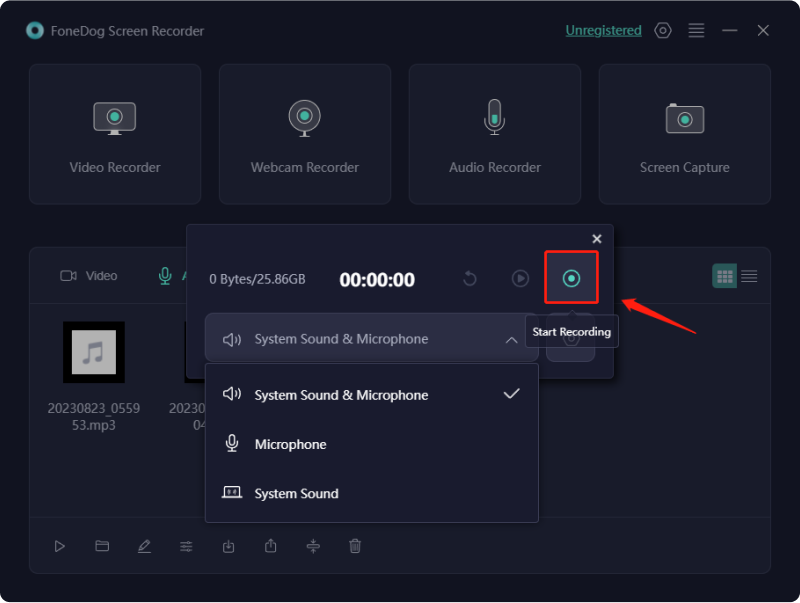
/
/